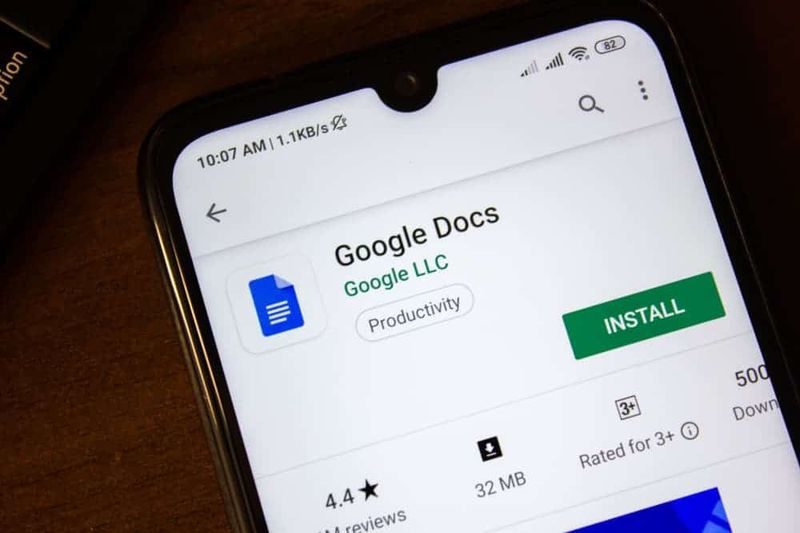Kaip pataisyti „Windows 10“ iš naujo paleidimo kilpą
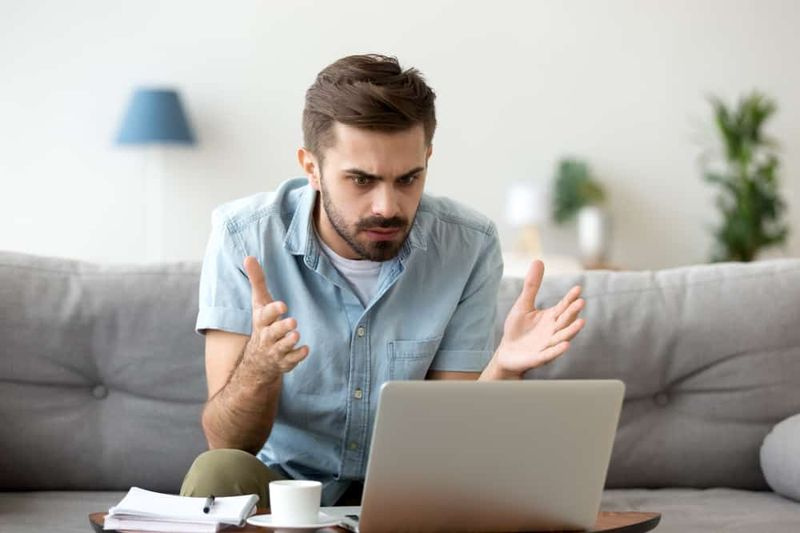
Šioje S zonoje galite atlikti 3 paprastus veiksmus, kaip pataisyti „Windows 10“ iš naujo paleidimo kilpą. Tikėtina, kad „Windows 10“ pakartotinio paleidimo kilpą sukėlė sugadintas registras.
lapės naujienos tiesiogiai kodi addon
Pagrindinis šio vadovo tikslas – atkurti „Windows 10“ registrą iš atsarginės kopijos. Eime!
Naršykite pranešimų temas
- 1 veiksmas: išjunkite automatinį paleidimo taisymą
- 2 veiksmas: atkurkite registrą iš atsarginės kopijos, kad ištaisytumėte „Windows 10“ iš naujo paleidimo kilpą
- 3 veiksmas: įjunkite automatinį paleidimo taisymą
1 veiksmas: išjunkite automatinį paleidimo taisymą

Jei sugebėjote paleisti „Windows 10“ įprastai, automatinio paleidimo taisymo išjungimas yra labai paprastas. Tačiau, kadangi negalite paleisti iš darbalaukio, vienintelė galimybė yra paleisti „Windows 10“ į atkūrimo režimą.
Tada atkūrimo režimu išjungsite automatinį paleidimo taisymą. Atlikite toliau nurodytus veiksmus, kad paleistumėte „Windows 10“ į atkūrimo režimą ir išjungtumėte automatinį paleidimo taisymą.
- Jei kompiuteris šiuo metu įjungtas, paspauskite ir palaikykite maitinimo mygtuką, kol jis išsijungs. Tada paspauskite maitinimo mygtuką, kad paleistumėte kompiuterį.
- Palaukite, kol kompiuteris parodys, kaip paleidžiama „Windows 10“ – bus rodomi keli apskritimai arba „Windows 10“ logotipas arba abu. Šiuo metu paspauskite ir palaikykite maitinimo mygtuką, kol kompiuteris išsijungs.

- Pakartokite šį procesą dar kartą.
- Tada paleiskite kompiuterį trečią kartą. Kai įjungsite kompiuterį trečią kartą, jis pradės įkrovimą atkūrimo režimu – žr. paveikslėlį žemiau. Pirmasis atkūrimo režimo įkrovos veiksmas yra kompiuterio diagnostikos rodymas.

- Kai rodomas kompiuteris Automatinis remontas rodomas, spustelėkite Išplėstiniai nustatymai .

- Tada, ant Pasirinkite parinktį ekrane, pasirinkite Trikčių šalinimas .

- Kai Trikčių šalinimas atsidaro ekranas, spustelėkite Išplėstiniai nustatymai (taip, kitas Išplėstiniai nustatymai !)

- Tada, kada Išplėstiniai nustatymai atsidaro, spustelėkite Paleisties nustatymai .

- Skiltyje Paleisties nustatymai spustelėkite Perkrauti . Tada palaukite, kol jūsų kompiuteris bus paleistas į „Windows“ paleisties parinktis.

- Kai atsidarys paleisties nustatymų ekranas, paspauskite F9 klavišą klaviatūroje.

Dabar jūsų kompiuteris turėtų būti paleistas įprastai – be „Windows 10“ paleidimo iš naujo ciklo. Kol kas nepašalinome pagrindinės problemos priežasties. Mes išspręsime problemą toliau esančiame 2 veiksme.

2 veiksmas: atkurkite registrą iš atsarginės kopijos, kad ištaisytumėte „Windows 10“ iš naujo paleidimo kilpą

Kaip kelis kartus užsiminiau šiame vadove, tai yra veiksmas, kuriuo pašalinsite tikrąją „Windows 10“ paleidimo ciklo priežastį.
- Paleiskite „Windows 10“ darbalaukį ir prisijunkite naudodami įprastinius kredencialus.
- Prisijungę prie kompiuterio, atidarykite komandų eilutę kaip administratorius (nuoroda atsidaro naujame naršyklės skirtuke).
- Kai atsidarys komandų eilutė, atkurkite „Windows 10“ registrą iš atsarginės kopijos įvesdami toliau pateiktą komandą į komandų eilutę, tada paspauskite įveskite klavišą klaviatūroje.
3 veiksmas: įjunkite automatinį paleidimo taisymą

Iki šiol jūsų „Windows 10“ paleidimo ciklo problema turėtų būti išspręsta. Tačiau turime atšaukti pakeitimus, kuriuos atlikome 1 veiksme.
- Paieška Išplėstiniai sistemos nustatymai . Tada paieškos rezultatuose spustelėkite Peržiūrėkite išplėstinius sistemos nustatymus .

- Ant Paleidimas ir atkūrimas skyrių Išplėstinė skirtukas Sistemos ypatybės spustelėkite Nustatymai .

- Įjungta Paleidimas ir atkūrimas , Sistemos gedimas skyrių, patikrinkite Automatiškai paleisti iš naujo .

- Norėdami išsaugoti pakeitimus, spustelėkite Gerai. Tada sistemos ypatybėse spustelėkite Gerai.

- Galiausiai, norėdami patvirtinti, kad „Windows 10“ paleidimo ciklo problema buvo išspręsta, iš naujo paleiskite kompiuterį.
Tikiuosi, kad ši S zona jums buvo naudinga. Taip pat tikiuosi, kad pavyko išspręsti „Windows 10“ paleidimo ciklo problemą.
Jei jums tai buvo naudinga, balsuokite Taip į Ar šis įrašas buvo naudingas klausimas.
Taip pat maloniai prašome išsakyti savo mintis apie šį vadovą – naudokite šio puslapio pabaigoje esančią formą Palikite atsakymą.
Galiausiai, norėdami sužinoti daugiau „Windows 10 S“ zonų, apsilankykite „Windows Fix It“ puslapyje.